Palantir Foundry
Merk
Følgende koblingsartikkel leveres av Palantir, eieren av denne koblingen og et medlem av Microsoft Power Query Koble til or Certification Program. Hvis du har spørsmål om innholdet i denne artikkelen eller har endringer du ønsker å se gjort i denne artikkelen, kan du gå til Palantir-nettstedet og bruke støttekanalene der.
Sammendrag
| Element | Bekrivelse |
|---|---|
| Utgivelsestilstand | Generell tilgjengelighet |
| Produkter | Power BI (semantiske modeller) Power BI (dataflyter) Stoff (Dataflyt gen2) |
| Godkjenningstyper som støttes | Organisasjonskonto (Power BI Desktop) Personlig tilgangstoken |
Forutsetning
Denne koblingen fungerer med alle aktive Palantir Foundry-miljøer. Kontroller at du har fullført følgende konfigurasjonstrinn før du bruker koblingen:
- Last ned og installer ODBC-driveren for Foundry-datasett.
- Hvis du bruker OAuth-godkjenning, må du sørge for at Foundry-administratorene har aktivert tredjepartsprogrammet Power BI® i Kontrollpanel. Se dokumentasjonen for støperiets tredjepartsapper hvis du vil ha mer informasjon.
Funksjoner som støttes
- Importer
- DirectQuery (semantiske Modeller for Power BI)
Koble til til Palantir Foundry fra Power Query Desktop
Hvis du vil koble til Palantir Foundry fra Power Query Desktop, gjør du følgende:
Velg alternativet Palantir Foundry i koblingsutvalget i Hent data-opplevelsen.
I Koble til ion-Innstillinger oppgir du grunnleggende NETTADRESSE for Foundry-miljøet. Eksempel:
https://<subdomain>.palantirfoundry.com/. Du kan eventuelt angi et DATAsett RID og Branch.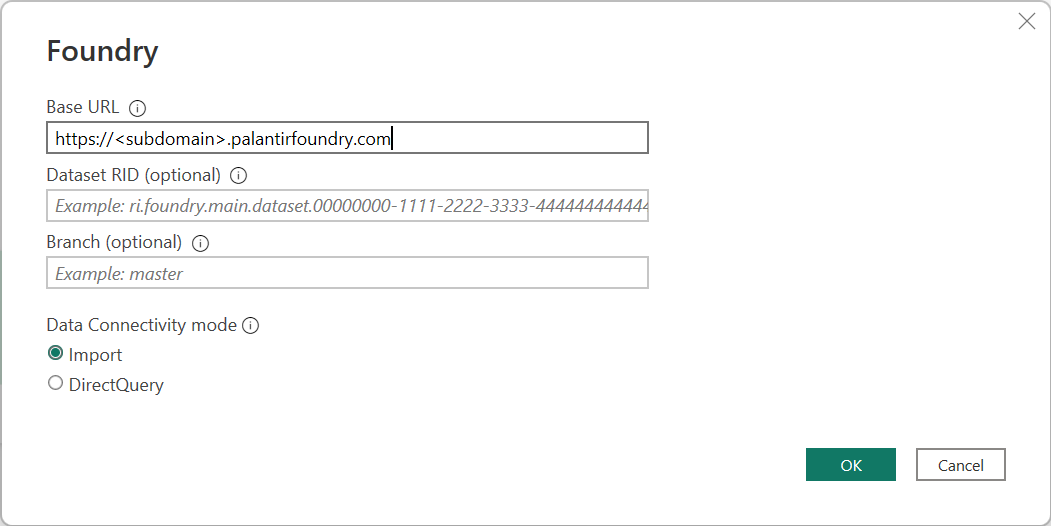
Velg enten import- eller DirectQuery-datatilkoblingsmodus .
Velg OK.
Hvis du kobler til Foundry for første gang, velger du godkjenningstypen Støperi OAuth (anbefales) eller Foundry Token . Når du har logget på (Foundry OAuth) eller angitt et token (Foundry Token), velger du Koble til.
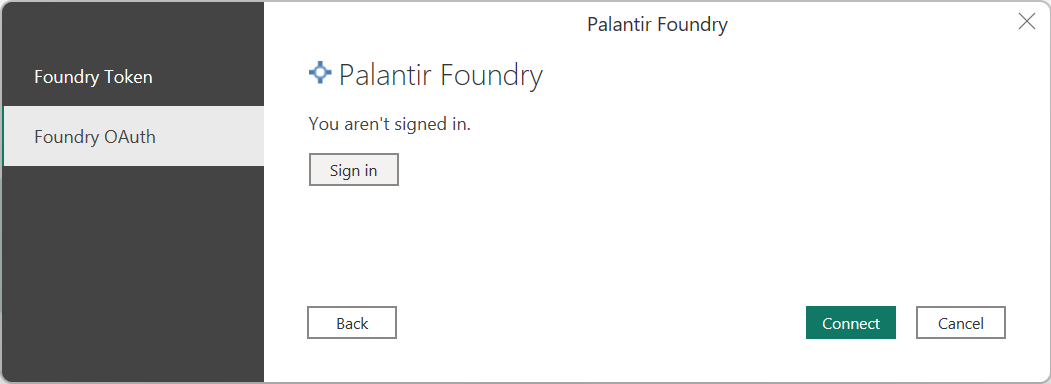
Hvis du vil ha mer informasjon om disse godkjenningsalternativene, kan du gå til Foundrys Power BI: Godkjenne med foundry-dokumentasjon .
Velg datasettene du vil bruke, i Navigator, og velg deretter Last inn for å laste inn dataene eller Transformer data for å fortsette å transformere dataene i redigeringsprogrammet for Power Query.
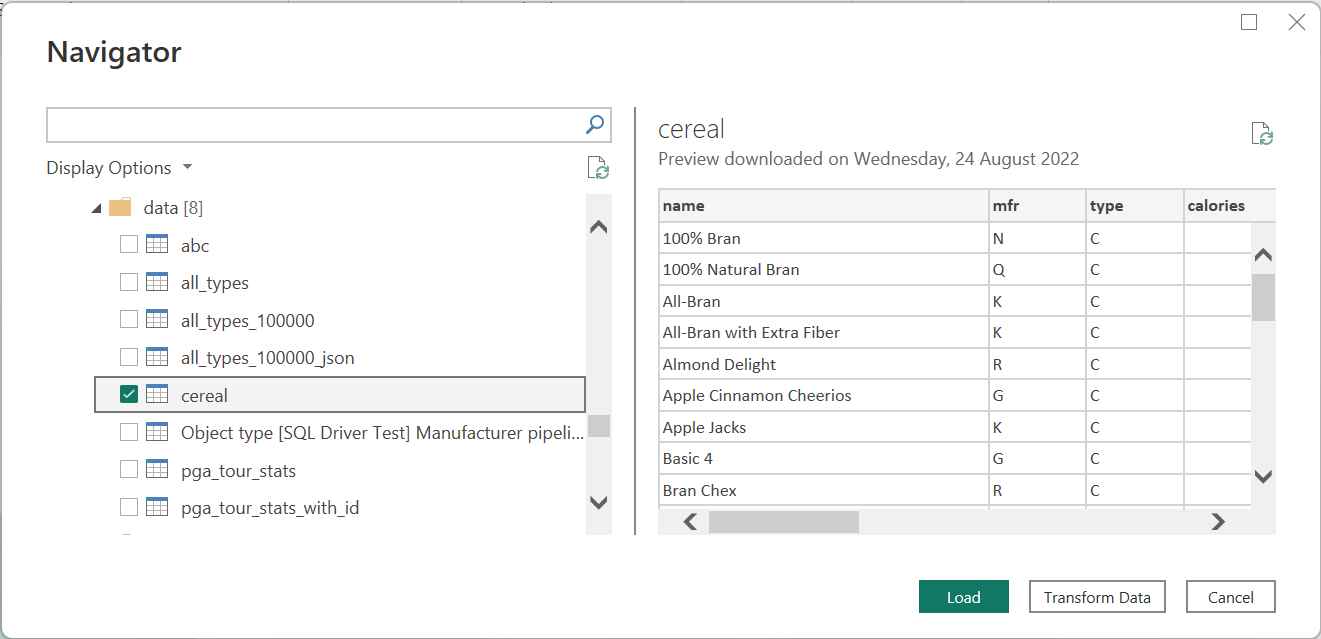
Koble til til Palantir Foundry fra Power Query Online
Merk
Før du begynner, må du kontrollere at du har tilgang til en lokal gateway med en eksisterende tilkobling til Foundry.
Hvis du vil koble til Palantir Foundry fra Power Query Online, gjør du følgende:
Velg alternativet Palantir Foundry i koblingsvalget.
I Koble til ion-Innstillinger oppgir du den grunnleggende nettadressen som samsvarer med en tilkobling som allerede er konfigurert på den lokale datagatewayen. Eksempel:
https://<subdomain>.palantirfoundry.com/. Du kan eventuelt angi et DATAsett RID og Branch.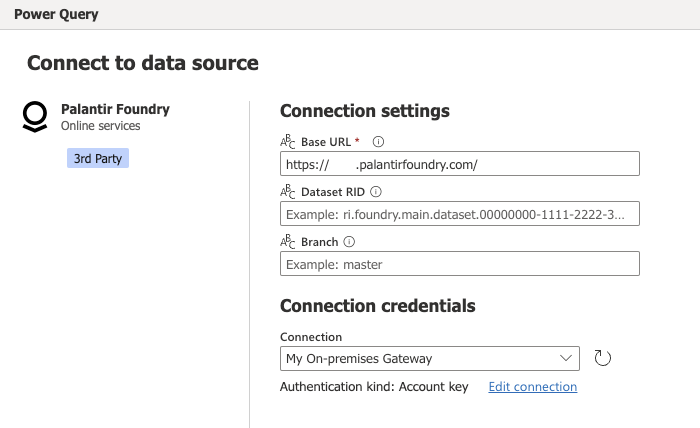
Kontroller at rullegardinlisten for Koble til ion viser navnet på den lokale gatewayen.
Klikk Neste for å fortsette.
Velg dataene du trenger, i Navigator, og velg deretter Transformer data.
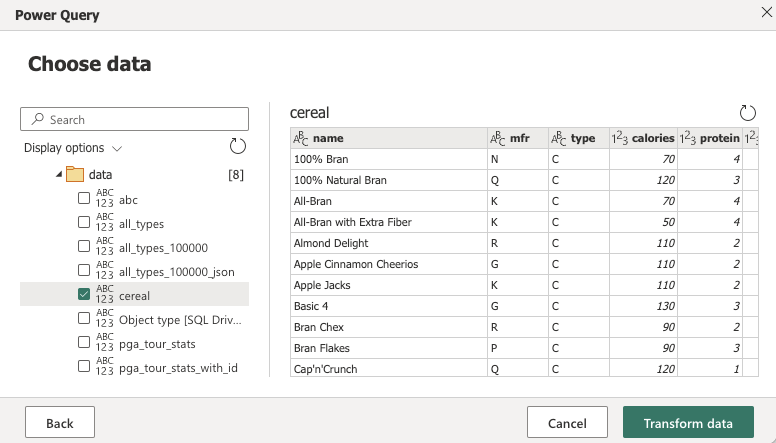
Feilsøking
Hvis det oppstår problemer med å koble til Foundry, kan du se følgende ressurser i Palantir Foundrys dokumentasjon for feilsøkingstrinn: